- Přenos dat z jedné Micro SD karty do jiného Androidu
- Jak přenést obrázky z jednoho telefonu do druhého
- Jak přenést fotografie ze starého telefonu LG do počítače
- Jak přenést fotografie ze starého Samsungu do jiného Samsungu
- Přeneste kontakty z Samsungu do iPhone
- Přenos dat od společnosti LG do společnosti Samsung
- Přenos dat ze starého tabletu do nového
- Přenos souborů z Androidu do Androidu
- Přenos fotografií iCloud na Android
- Přenos poznámek pro iPhone do systému Android
- Přeneste hudbu iTunes do Androidu
Jak rychle a snadno přenést fotografie z Androidu do Androidu
 Přidal Lisa Ou / 22. října 2021 09:00
Přidal Lisa Ou / 22. října 2021 09:00 Přenos fotografií mezi telefony, zejména mezi dvěma telefony Android, pro vás pravděpodobně není nic nového. Možná jste již dříve sdíleli fotografie s ostatními, ale můžete to udělat efektivněji a snadněji. Možná budete muset přenést fotografie z jednoho telefonu do druhého z různých důvodů.
- Přechod na nový telefon Android. Nyní, když máte nový telefon, možná budete chtít nebo skutečně potřebujete přenést všechny důležité a nezapomenutelné fotografie z předchozího telefonu do nového.
- Zálohování a archivace milovaných a důležitých fotografií jako příprava na neočekávanou ztrátu. To je naprosto nezbytné, protože se chráníte před možností ztráty vzpomínek, které jste zachytili na každé fotografii, nebo příslušných informací uložených ve vaší galerii.
- Sdílejte fotografie ve svém telefonu s ostatními, kteří by je chtěli mít také.
Bez ohledu na důvod, proč chcete přenášet fotografie z telefonu Android do jiného, je důležité, abyste věděli, jak na to. Naučte se přenášet fotografie z Androidu do Androidu tak rychlým a efektivním způsobem pomocí nástrojů a řešení uvedených níže.
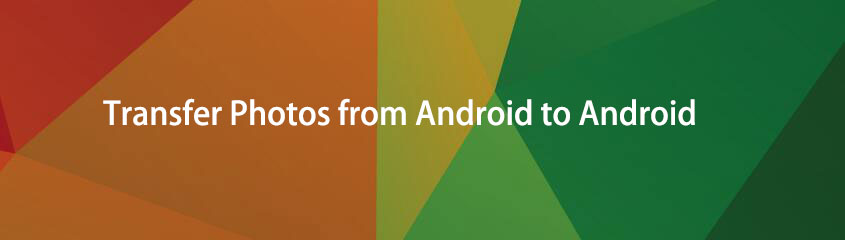

Seznam příruček
Způsob 1: Jak přenést fotografie z Androidu do Androidu pomocí USB
Jak přenést fotografie z Androidu do Androidu pomocí FoneLab Hypertrans
FoneLab Hypertrans je mimořádně užitečný nástroj pro přenos dat z jednoho telefonu Android do druhého a také z jednoho iPhonu, iPadu nebo iPodu Touch do druhého. Fonelab HyperTrans je všestranný software, který lze použít k přenosu jakékoli formy souborů mezi Androidem, iOS a počítači. Všechny fotografie lze snadno přenést z Androidu na Android.
Přenos dat z iPhone, Android, iOS, počítače kamkoli a bez ztráty.
- Přesuňte soubory mezi iPhone, iPad, iPod touch a Android.
- Importujte soubory z iOS do iOS nebo z Androidu do Androidu.
- Přesuňte soubory z iPhone / iPad / iPod / Android do počítače.
- Uložte soubory z počítače do iPhone / iPad / iPod / Android.
Kroky k přenosu fotografií z Androidu do Androidu pomocí FoneLab HyperTrans
Krok 1Nejprve nainstalujte a spusťte FoneLab HyperTrans na vašem počítači.

Krok 2Za druhé, když je program spuštěn, připojte oba telefony Android k počítači. Povolit oběma telefonům Přenos souborů být rozpoznán FoneLab HyperTrans. Poté vyberte zdrojový model telefonu Android jako importní zařízení v nejvyšší horní části panelu.

Krok 3Za třetí, klikněte Fotky na levém panelu a poté v pravém okně náhledu vyberte všechny fotografie, které chcete přenést.

Krok 4Nakonec, když jsou vybrány všechny fotografie určené k přenosu, klikněte na Telefon Ikona a klepněte na Destinace zařízení Android pro zahájení procesu.

Jak přenést fotografie z Androidu do Androidu pomocí USB kabelů
Po připojení k počítači vám Android umožňuje přenášet fotografie a soubory přímo do jiného zařízení Android pouze pomocí kabelů USB. Toto je jeden z nejjednodušších a nejúčinnějších způsobů přenosu fotografií prostřednictvím připojení kabelu USB.
Kroky k přenosu fotografií z Androidu do Androidu pomocí kabelu USB
Krok 1Nejprve připojte oba telefony Android k počítači pomocí kabelů USB. Povolení Přenos souborů na obou telefonech Android.

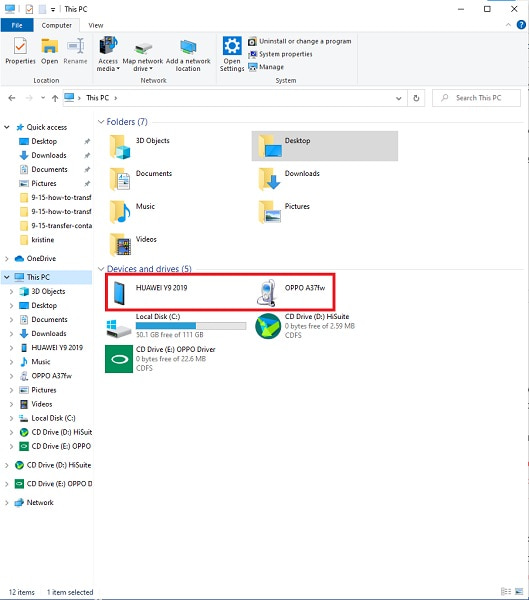
Krok 2Dále vyhledejte a otevřete zdrojové zařízení. A poté procházejte a vyberte všechny fotografie, které chcete přenést. Chcete-li ručně vybrat více fotografií, stiskněte a podržte klávesu Ctrl a zaškrtněte soubory. Chcete-li vybrat vše, vyberte složku nebo stiskněte Ctrl + najednou.
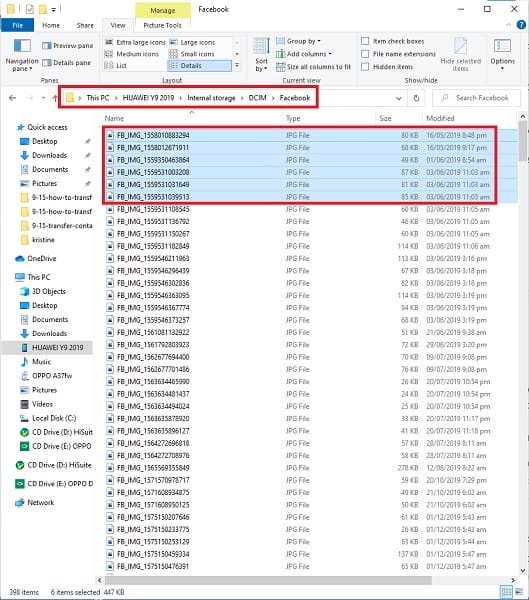
Krok 3Nakonec, když jsou vybrány všechny fotografie k přenosu, můžete je nyní zkopírovat nebo vyjmout (přesunout). Kliknutím pravým tlačítkem myši můžete vybrat možnost vyjmout nebo zkopírovat. Další možností by bylo použít klíče Ctrl + X řezat popř Ctrl + C kopírovat.
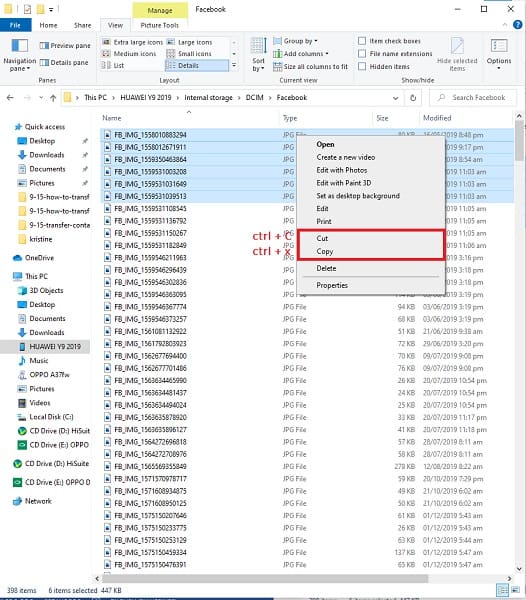
Krok 4Dále vyhledejte a otevřete cílové zařízení. Když se vám již podařilo otevřít umístění, kam chcete fotografie uložit, zkopírujte je a vložte. Můžete vložit kliknutím pravým tlačítkem myši a výběrem možnosti Vložit nebo stisknutím kláves Ctrl + V. Poté se začnou přenášet fotografie. Po dokončení přenosu můžete oba telefony Android z počítače odmítnout.
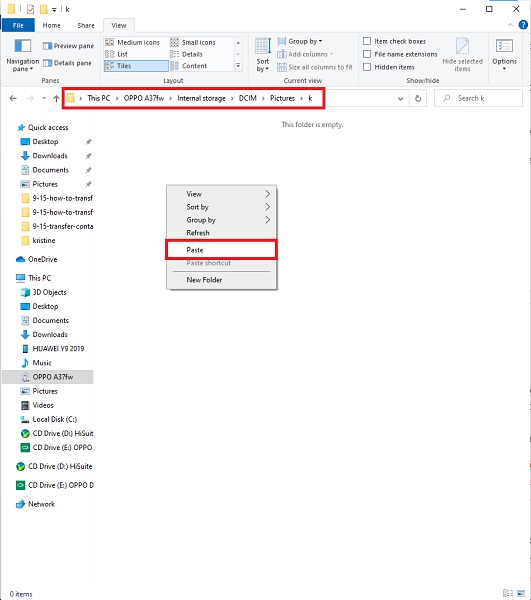
Přenos dat z iPhone, Android, iOS, počítače kamkoli a bez ztráty.
- Přesuňte soubory mezi iPhone, iPad, iPod touch a Android.
- Importujte soubory z iOS do iOS nebo z Androidu do Androidu.
- Přesuňte soubory z iPhone / iPad / iPod / Android do počítače.
- Uložte soubory z počítače do iPhone / iPad / iPod / Android.
Způsob 2: Jak přenést fotografie z Androidu do Androidu bez USB přímo
Jak přenést fotografie z Androidu na Android pomocí Bluetooth
Jednou z prvních metod přenosu fotografií z Androidu do Androidu je Bluetooth. Je to přímočarý způsob, jak bezdrátově přenášet fotografie z telefonu Android s jiným zařízením po spárování Bluetooth.
Kroky k přenosu fotografií z Androidu do Androidu pomocí Bluetooth
Krok 1Nejprve na zdrojovém telefonu Android otevřete soubor Galerie aplikaci a vyberte fotografie, které chcete přenést. Ujistit se, že Bluetooth je povolena na obou telefonech Android a že byly spárovány dohromady. Na jednom z telefonů Android klepněte na tlačítko Spárovat.

Krok 2Poté klepněte na Share A zvolte Bluetooth jako způsob sdílení.
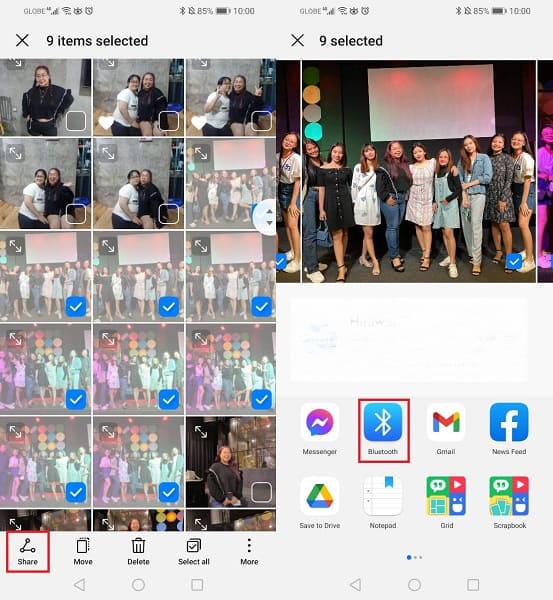
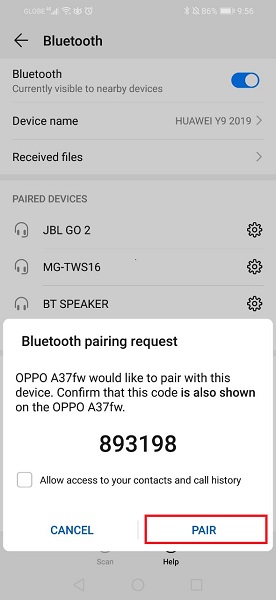
Krok 3Na cílovém telefonu se zobrazí potvrzovací oznámení, klepněte na Přijmout nebo akceptovat potvrdit. Poté začne proces přenosu.
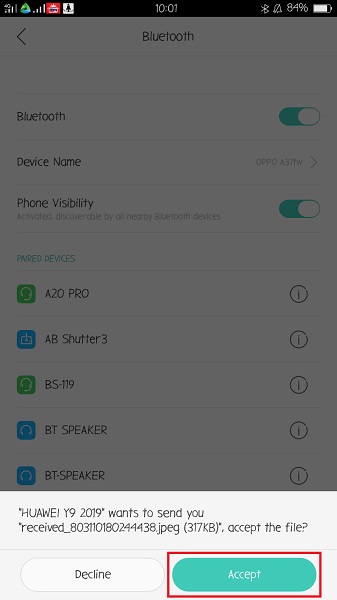
Jak přenést fotografie z Androidu na Android pomocí Fotek Google
Další metodou pro přenos fotografií z Androidu do jiného namísto použití USB kabelů by bylo použití aplikace Fotky Google. Vzhledem k tomu, že Fotky Google jsou k dispozici na většině telefonů Android, je to snadný a pohodlný způsob přenosu fotografií mezi dvěma nebo více telefony. Tato metoda nemusí nutně zahrnovat použití kabelu USB nebo dokonce jakéhokoli dalšího vybavení.
Kroky k přenosu fotografií z Androidu do Androidu pomocí Fotek Google
Krok 1Nejprve na obou telefonech Android nainstalujte a spusťte aplikaci Fotky Google. Poté se přihlaste nebo vyberte svůj účet Google. A poté v pravém horním rohu obrazovky klepněte na ikonu profilu a poté klepněte na Nastavení fotografií.
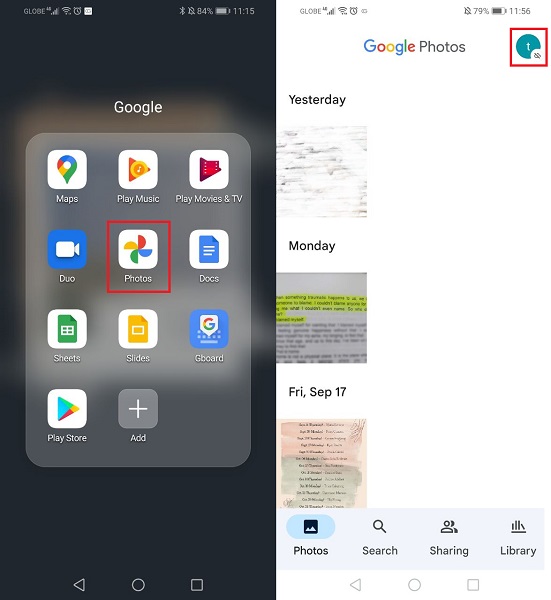
Krok 2Poté přejděte na Zálohování a synchronizace a povolit Zálohování. Poté otevřete složky Záložní zařízení, které jsou umístěny ve spodní části. Při otevření složek zařízení povolte všechny složky, které chcete zálohovat, přenést nebo k nim přistupovat na jiných zařízeních Android.

Krok 3Mezitím se přihlaste do druhého telefonu Android a použijte stejný účet Google nebo účet, který jste použili k zálohování fotografií. Nyní budete mít přístup k vybraným fotografiím po přihlášení.

3. Nejčastější dotazy týkající se přenosu fotografií z Androidu do Androidu
Jaký je rozdíl mezi Fotky Google a Galeriemi?
Fotky Google jsou dostupné odkudkoli, kde jsou staženy. můžete také přistupovat ke všemu, co obsahuje, pokud je váš účet Google přihlášen. Na druhou stranu aplikace Galerie jsou exkluzivní pro zařízení Android.
Zůstanou fotky ve Fotkách Google, pokud je smažete z telefonu?
Ano. Fotografie smazané v telefonu mohou zůstat ve Fotkách Google, pokud jsou:
- Zálohováno před smazáním v telefonu.
- Nebylo smazáno v aplikaci Fotky Google.
Kromě toho lze fotografie Android načíst pomocí obnovy dat Android, protože jsou ve skutečnosti stále uloženy ve vašem Androidu, ale před jejich výměnou jsou neviditelné.
Mohu připojit 2 telefony Android pomocí OTG USB?
Ano, určitě můžete připojit dva telefony Android přímo k sobě pomocí datového kabelu USB. Stejně tak k tomu potřebujete OTG nebo On The Go Adapter a kabel USB.
Jak připojit Android k Androidu pomocí kabelu?
- Nejprve připojte datový kabel USB k adaptéru USB OTG.
- Poté připojte OTG k jednomu z telefonů Android. Podobně připojte druhý konec kabelu k druhému telefonu Android.
- Nakonec povolte oběma telefonům přenos souboru. Poté můžete přenášet fotografie nebo jakýkoli soubor podle potřeby přímo z každého zařízení.
Možná vás napadlo nebo jste byli dotázáni: „Jak přenesu fotografie z Androidu do Androidu?“ v určitém bodě tvého života. To je nyní zodpovězeno a vyřešeno. Možná to bude pro zálohování, sdílení s ostatními, migraci na nový telefon Android nebo jakýkoli jiný důvod pro přenos fotografií, výše uvedená řešení jsou pro vás snadno použitelná a dostupná.
Přenos dat z iPhone, Android, iOS, počítače kamkoli a bez ztráty.
- Přesuňte soubory mezi iPhone, iPad, iPod touch a Android.
- Importujte soubory z iOS do iOS nebo z Androidu do Androidu.
- Přesuňte soubory z iPhone / iPad / iPod / Android do počítače.
- Uložte soubory z počítače do iPhone / iPad / iPod / Android.
